情報番号:014409 【更新日:
「TOSHIBA Remote Control Manager」リモコン操作を有効/無効にする方法<TVチューナー搭載モデル>
対応機器・対象OSとカテゴリ
対応機種
dynabook Qosmio T752/V4GB dynabook Qosmio T752/V4GW dynabook Qosmio T752/V4GWI dynabook Qosmio T752/V4HB dynabook Qosmio T752/V4HW dynabook Qosmio T752/V8GB dynabook Qosmio T752/V8GW dynabook Qosmio T752/V8HB dynabook Qosmio T752/V8HW dynabook Satellite T752/WVJGB dynabook Satellite T752/WVJHB dynabook Satellite T752/WVTGB dynabook Satellite T752/WVTHB dynabook REGZA PC D712/V3GG dynabook REGZA PC D712/V3GGJ dynabook REGZA PC D712/V3GGS dynabook REGZA PC D712/V3GM dynabook REGZA PC D712/V3GMJ dynabook REGZA PC D712/V3GMS dynabook REGZA PC D712/V3GW dynabook REGZA PC D712/V3GWJ dynabook REGZA PC D712/V3GWL dynabook REGZA PC D712/V3GWS dynabook REGZA PC D712/V3HG dynabook REGZA PC D712/V3HGS dynabook REGZA PC D712/V3HM dynabook REGZA PC D712/V3HMS dynabook REGZA PC D712/V3HW dynabook REGZA PC D712/V3HWS dynabook REGZA PC D712/V7GG dynabook REGZA PC D712/V7GM dynabook REGZA PC D712/V7GW dynabook REGZA PC D712/V7HG dynabook REGZA PC D712/V7HM dynabook REGZA PC D712/V7HW dynabook REGZA PC D712/W5HM dynabook REGZA PC D732/V9GB dynabook REGZA PC D732/V9GR dynabook REGZA PC D732/V9GW dynabook REGZA PC D732/V9HB dynabook REGZA PC D732/V9HR dynabook REGZA PC D732/V9HW dynabook REGZA PC D732/WVMB dynabook REGZA PC D732/WVTB dynabook REGZA PC D732/WVTHB dynabook REGZA PC D732/WVUHB
対象OS
Windows(R)8,Windows 8.1
カテゴリ
CD/DVD/ブルーレイディスク、音楽を聴く、DVD/ブルーレイディスクを見る、視聴する方法、録画する方法
回答・対処方法 はじめに
上記対応機種に付属しているリモコン操作の有効/無効を切り替える方法について説明します。
リモコンで操作ができない/動作しない場合は、リモコンの設定が無効になっている可能性があります。以下の操作手順で設定を有効にしてください。
【メモ】 [013930:リモコンの電池を交換する方法<TVチューナー搭載モデル>]
注意事項 【Windows 8.1へアップデートして使用されている方へ】 <Windows 8.1 FAQ情報>
操作手順
スタート画面で、[デスクトップ]タイルをクリックします。 デスクトップ画面が表示されます。[デスクトップアプリメニュー]アイコンをダブルクリックします。<[デスクトップアプリメニュー]アイコンがない場合> remote 手順4 [013610:デスクトップから検索して目的のアプリやファイルを起動する方法<Windows(R)8>] 「デスクトップアプリメニュー」が起動します。[Remote Control Manager]をクリックします。 「TOSHIBA Remote Control Manager」画面が表示されます。◆リモコンを使いたい場合 ◆リモコンを使いたくない場合 設定が終わりましたら、[OK]ボタンをクリックします。 リモコン操作の有効/無効を切り替える操作は以上です。
以上
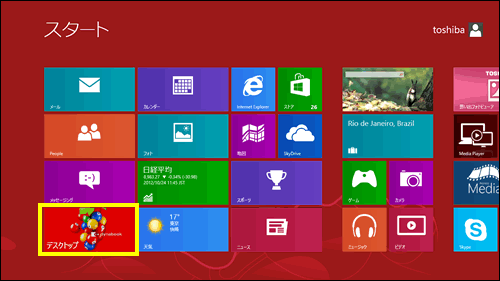 (図1)
(図1)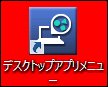 (図2)
(図2)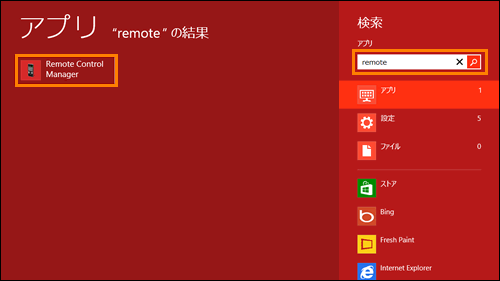 (図3)
(図3)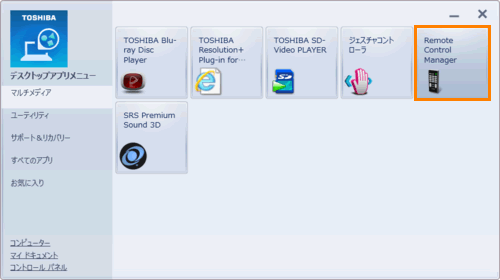 (図4)
(図4)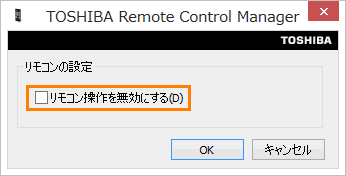 (図5)
(図5)